Windows10で電卓グラフモードを有効にする方法
公開: 2022-01-07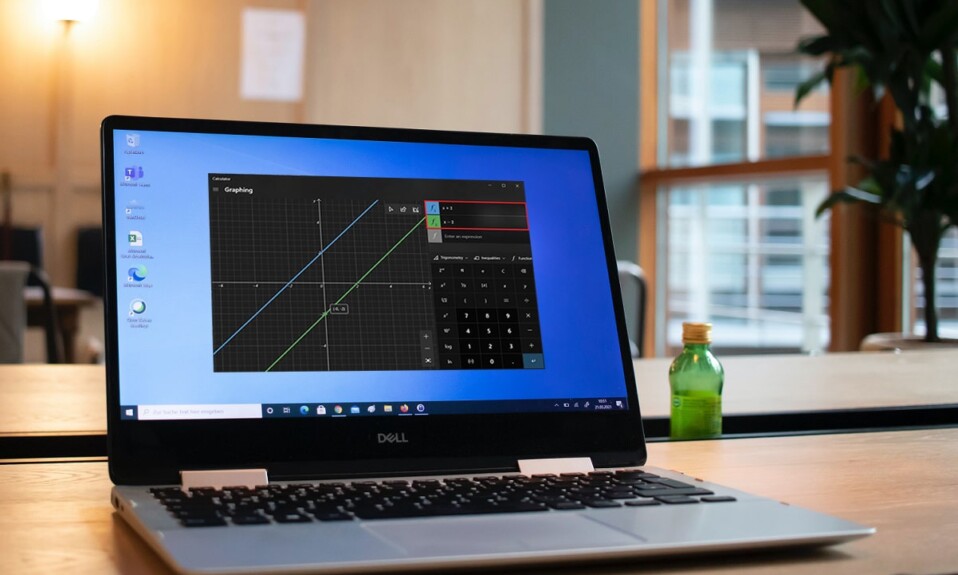
今日では、アラーム、時計、電卓などの最も基本的なWindowsアプリケーションでさえ、明らかな雑用に加えて、さまざまなタスクを実行できるように設計されています。 電卓アプリでは、2020年5月のWindows 10ビルドで、すべてのユーザーが新しいモードを利用できるようになりました。名前が示すように、グラフに方程式をプロットしたり、関数を分析したりするために使用できます。 このグラフモードは、学生やプレゼンテーションを行う従業員の場合、特に機械や建築の分野でのキャリアの場合に非常に役立ちます。 ただし、ほとんどのユーザーの場合、グラフモードはデフォルトでグレー表示または無効になっています。 したがって、手動で有効にする必要があります。 今日は、Windows10で電卓グラフモードを有効または無効にする方法を説明します。

コンテンツ
- Windows10で電卓グラフモードを有効にする方法
- 電卓でグラフモードを有効にする理由
- 方法1:ローカルグループポリシーエディターを使用する
- 方法2:レジストリエディタを使用する
- 電卓グラフモードの使い方
- ステップI:グラフモードにアクセスする
- ステップII:方程式をプロットする
- ステップIII:方程式を分析する
- ステップIV:プロットされた線のスタイルを変更する
- ステップV:グラフオプションを使用する
Windows10で電卓グラフモードを有効にする方法
電卓アプリケーション自体には、一連のコンバーターとともに4つの異なるモードが組み込まれています。
- 最初のモードは標準モードと呼ばれ、基本的な算術計算を実行できます。
- 次は、三角関数と指数を使用して高度な計算を可能にする科学モードです。
- その後に、プログラミング関連の計算を実行するためのプログラマーモードが続きます。
- そして最後に、方程式をグラフにプロットするための新しいグラフモード。
電卓でグラフモードを有効にする理由
- 関数、多項式、二次方程式などの代数方程式の概念を視覚化するのに役立ちます。
- これにより、紙に描くのが難しいパラメトリックおよび極座標グラフを作成できます。
- 三角関数では、振幅、周期、および位相シフトを把握するのに役立ちます。
- プログラミングでは、プロジェクトがデータセットとスプレッドシートに基づいている場合、正確なデータを得るにはこれに頼ることができます。
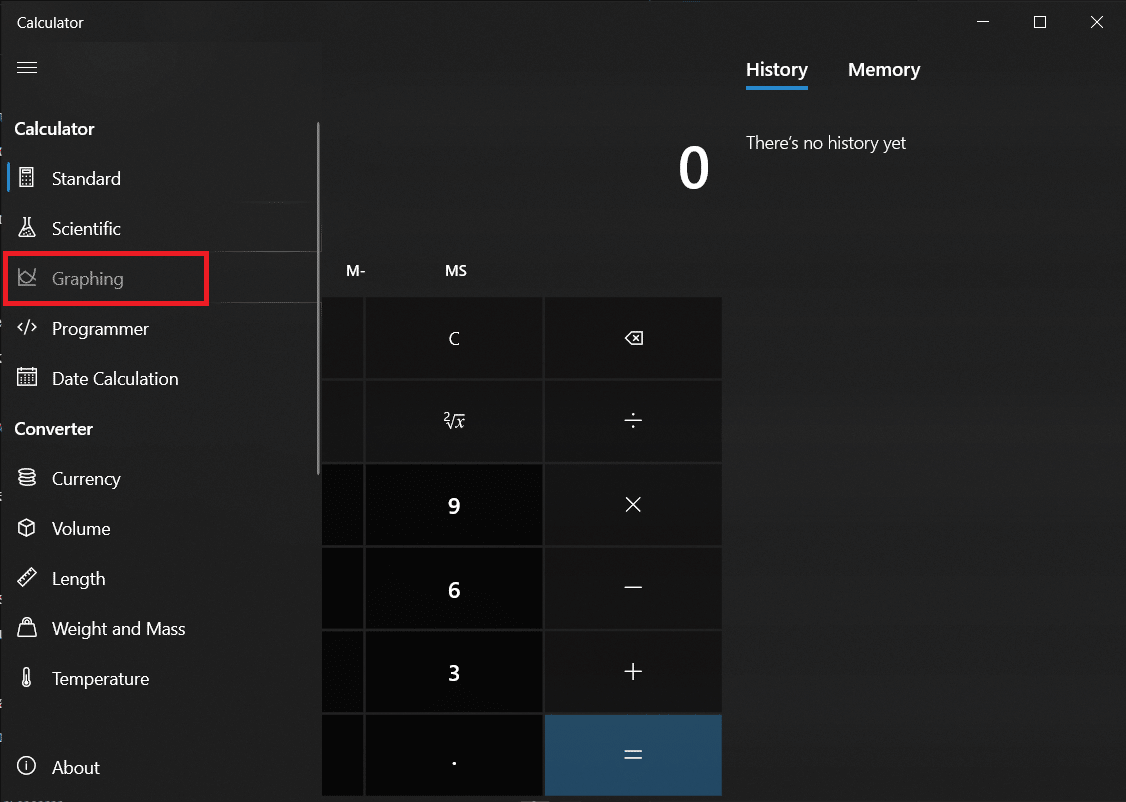
電卓アプリケーションでグラフモードを有効にすることは、実際には非常に簡単な作業であり、グループポリシーエディターまたはWindowsレジストリのいずれかを編集する必要があります。 これらのアプリケーションはどちらも、Windows OSとそのアプリケーションに関連する重要な設定を保存しているため、エラーを表示したり、システムに損傷を与えたりしないように、手順を実行するときは細心の注意を払ってください。 この記事では、Windows 10で電卓グラフモードを有効にする2つの異なる方法について詳しく説明し、最後にモデルの基本的なウォークスルーを提供しました。
方法1:ローカルグループポリシーエディターを使用する
この方法は、Windows 10のProfessionalエディションとEnterpriseエディションを使用している場合に適用できます。ただし、Homeエディションを使用している場合は、グループポリシーエディターにアクセスできません。 したがって、他の方法を試してください。
ステップI:Windows 10Editionを確認する
1.図のように、 Windows + Iキーを同時に押して[設定]を開き、[システム]を選択します。
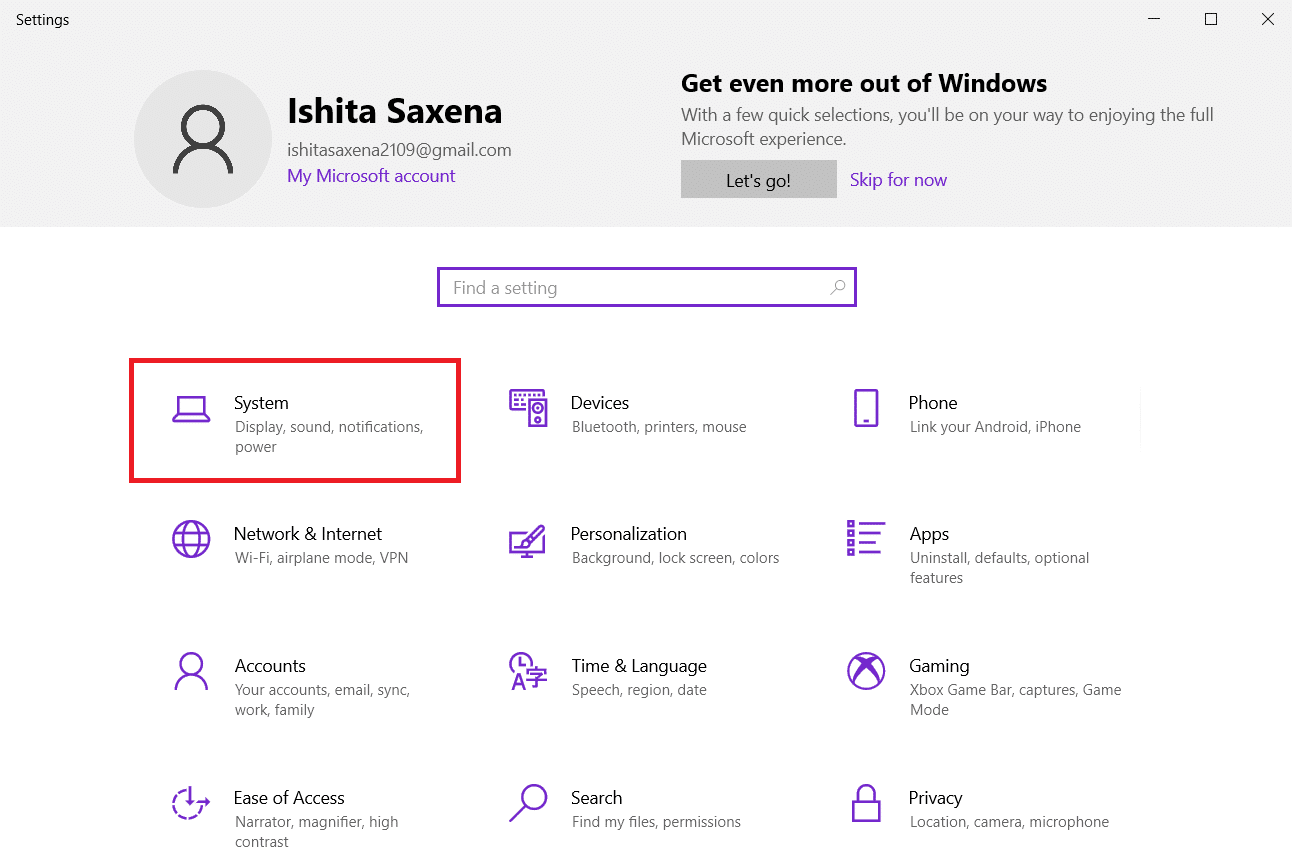
2.左側のペインで[バージョン情報]をクリックします。
3.Windowsの仕様セクションを確認します。
ステップII:Windows10で電卓グラフモードを有効または無効にする
1. Windows + Rキーを同時に押して、[ファイル名を指定して実行]ダイアログボックスを開きます。
2. gpedit.mscと入力し、[ OK ]ボタンをクリックして、ローカルグループポリシーエディターを起動します。
![[ファイル名を指定して実行]コマンドボックスに「gpedit.msc」と入力し、[OK]ボタンをクリックしてローカルグループポリシーエディターアプリケーションを起動します。](/uploads/article/1696/W7COfHSUvUhSvbL9.png)
3.各フォルダーの横にある矢印アイコンをクリックして、左側のウィンドウで[ユーザーの構成]> [管理用テンプレート]> [Windowsコンポーネント]> [電卓]に移動します。
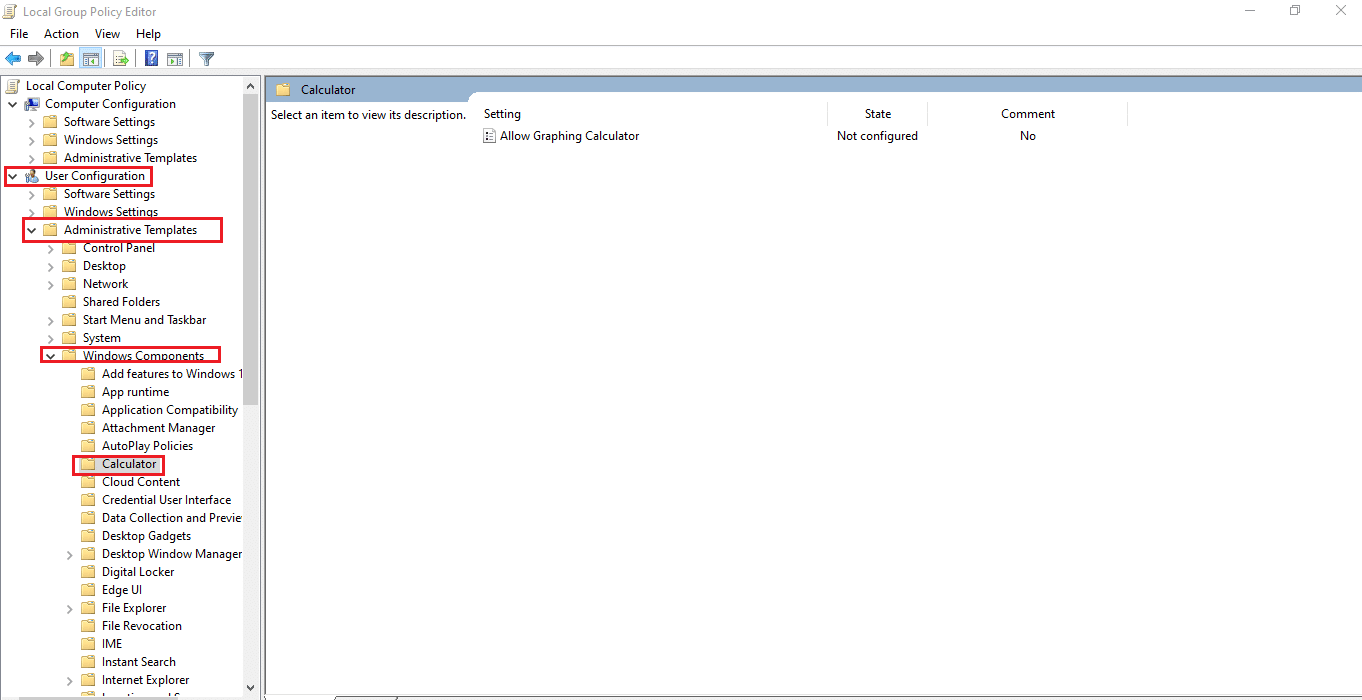
4.右ペインの[グラフ電卓を許可する]エントリをクリックします。 次に、強調表示されているポリシー設定オプションを選択します。
![右側のペインで[グラフ電卓を許可する]エントリをクリックし、説明の上にある[ポリシー設定]オプションをクリックします。](/uploads/article/1696/AgdaymMDAZoZgFJV.png)
5. [有効]ラジオボタンをクリックし、[適用]をクリックして変更を保存します。
注:以前にエントリを変更していない場合、デフォルトでは未構成状態になります。
![[有効]ラジオボタンをクリックし、[適用]をクリックして変更を保存します。 Windows10で電卓グラフモードを有効にする方法](/uploads/article/1696/0VPwKpOE1qCXj7r7.png)
6.すべてのプログラムを閉じて、システムの再起動を実行します。
7. PCが再起動すると、電卓アプリにグラフオプションが表示されます。
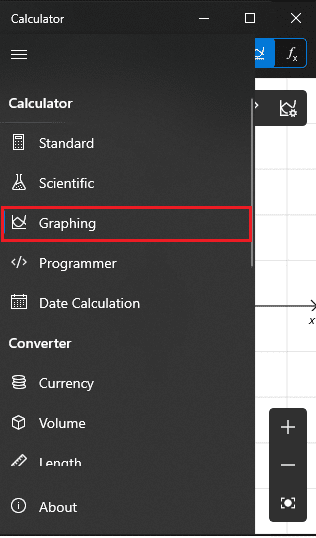
注: Windows 10コンピューターでグラフ電卓を無効にするには、手順5で[無効]オプションを選択します。
また読む: Windows10で電卓が機能しない問題を修正する
方法2:レジストリエディタを使用する
なんらかの理由でグループポリシーエディターからグラフモードを有効にできなかった場合は、Windowsレジストリを編集することでもうまくいきます。 所定の手順に従って、Windows 10PCで電卓グラフモードを有効または無効にします。
1. [スタート]をクリックし、regeditと入力し、[開く]をクリックしてレジストリエディタを起動します。
![Windowsの[検索]メニューに「レジストリエディタ」と入力し、[開く]をクリックします。](/uploads/article/1696/ja7Y03PqOn5rSQTn.png)
2.次のロケーションパスをアドレスバーに貼り付けて、 Enterキーを押します。

HKEY_CURRENT_USER \ SOFTWARE \ Microsoft \ Windows \ CurrentVersion \ Policies \ Calculator
注:電卓フォルダが見つからなかった可能性があります。 したがって、手動で作成する必要があります。 [ポリシー]を右クリックし、[新規]、[キー]の順にクリックします。 キーにCalculatorという名前を付けます。

注:電卓キーがPCにすでに存在する場合は、 AllowGraphingCalculator値も存在する可能性があります。 それ以外の場合は、値を手動で作成する必要があります。
3.空白スペースを右クリックします。 [新規]> [ DWORD(32ビット)値]をクリックします。 値にAllowGraphingCalculatorという名前を付けます。
![空白スペースを右クリックし、[新規]をクリックして、[DWORD値]を選択します。値にAllowGraphingCalculatorという名前を付けます。](/uploads/article/1696/J7xNKdLGzbDrqSBO.png)
4.次に、 AllowGraphingCalculatorを右クリックし、[変更]をクリックします。
5. [値のデータ:]に1と入力して、機能を有効にします。 [ OK]をクリックして保存します。
![AllowGraphingCalculatorを右クリックし、[変更]をクリックします。 [値]データの下に1と入力して、機能を有効にします。 [OK]をクリックして保存します。 Windows10で電卓グラフモードを有効にする方法](/uploads/article/1696/QxnPIYNpf6XLRYTb.png)
6.レジストリエディタを終了し、 PCを再起動します。
注:将来、グラフ作成モードを無効にする場合は、手順5で値データを0に変更します。
電卓グラフモードの使い方
ステップI:グラフモードにアクセスする
1.電卓アプリケーションを開きます。
2.左上隅にあるハンバーガー(3本の横線)アイコンをクリックします。
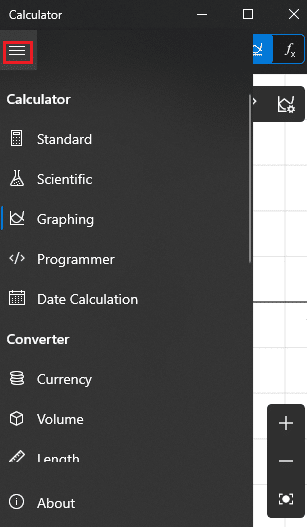
3.次のメニューで、図のように[グラフ化]をクリックします。
![次のメニューで、[グラフ化]をクリックします。 Windows10で電卓グラフモードを有効にする方法](/uploads/article/1696/PiufLlMYKWXBS61U.png)
4.一瞬のうちに、以下に示すように、左側のペインに空のグラフが表示され、右側に見慣れた電卓のテンキーが表示されます。
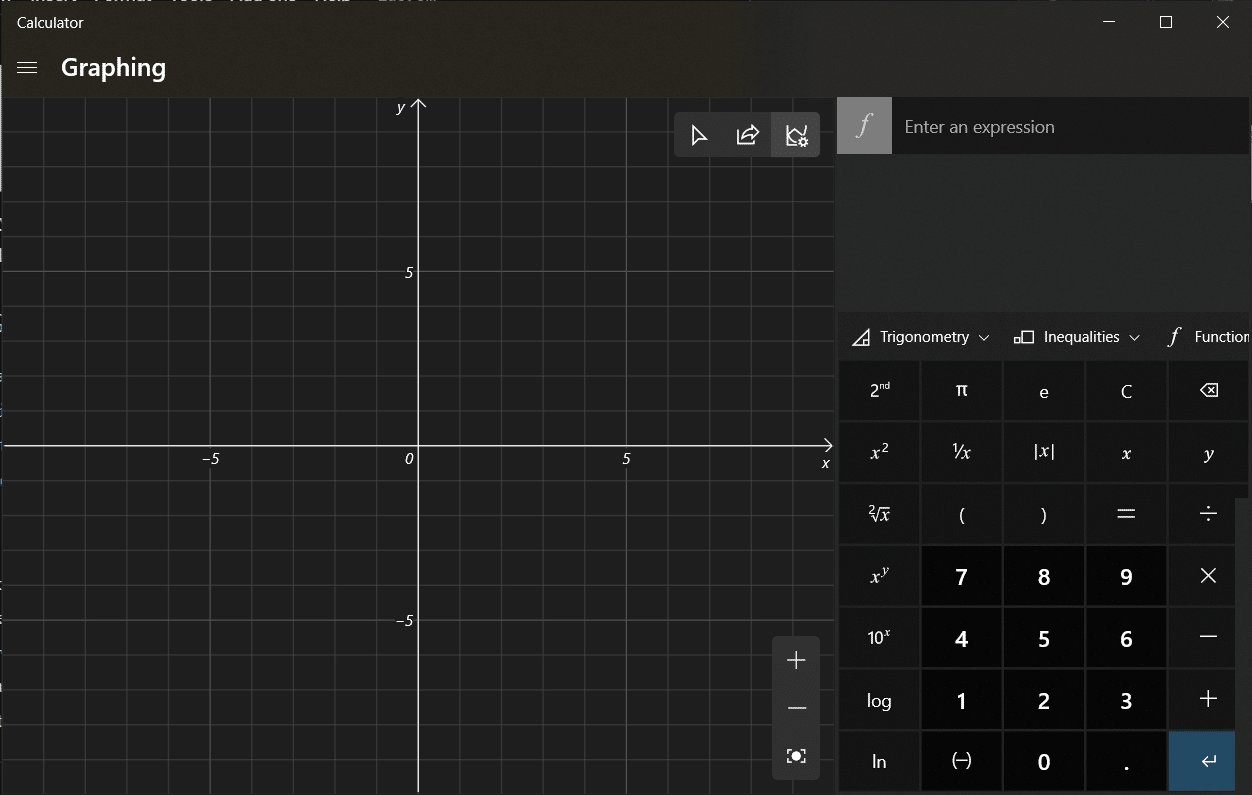
また読む: Windows10電卓の欠落または消失を修正する
ステップII:方程式をプロットする
1.図のように、 f1およびf2フィールドの右上のフィールドに方程式(たとえば、x + 1、x-2 )を入力します。
2.方程式を入力してプロットした後、キーボードのEnterキーを押すだけです。
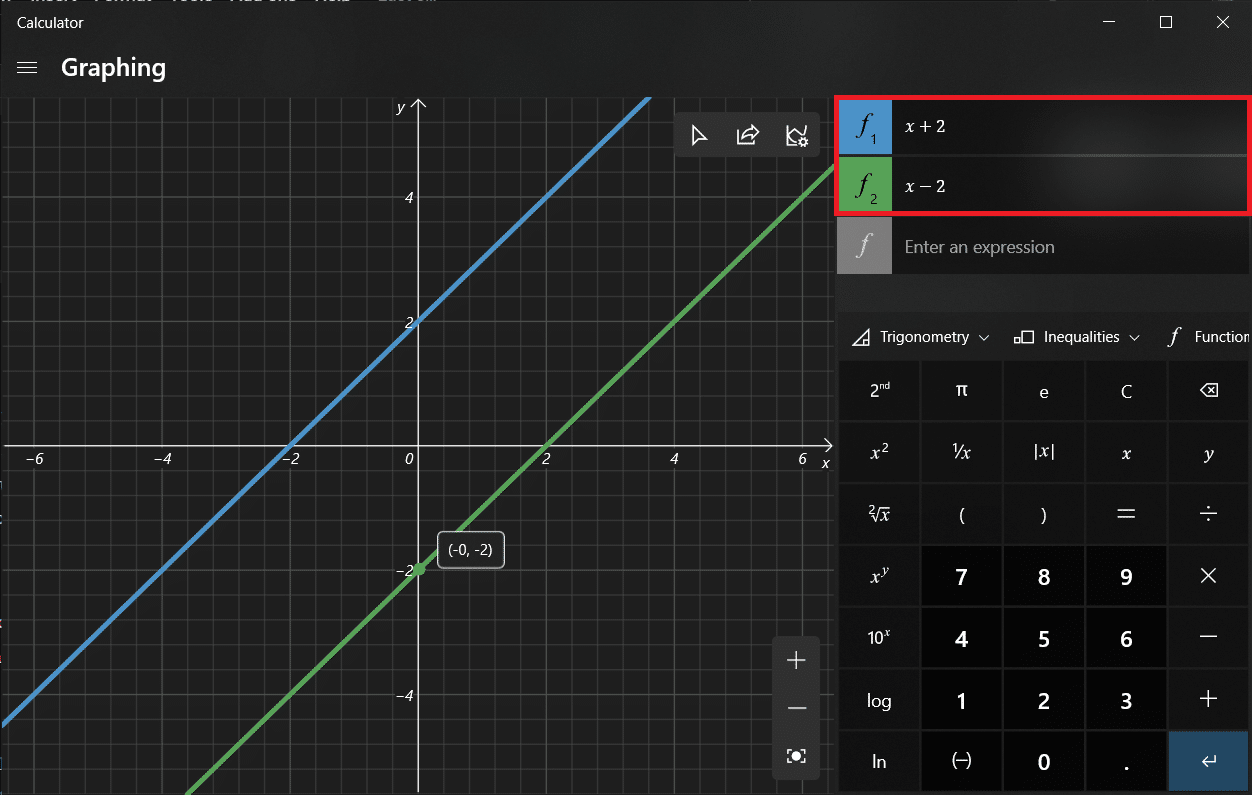
3.以下に示すように、プロットされた線の上にマウスポインターを置くと、その点の正確な座標が表示されます。
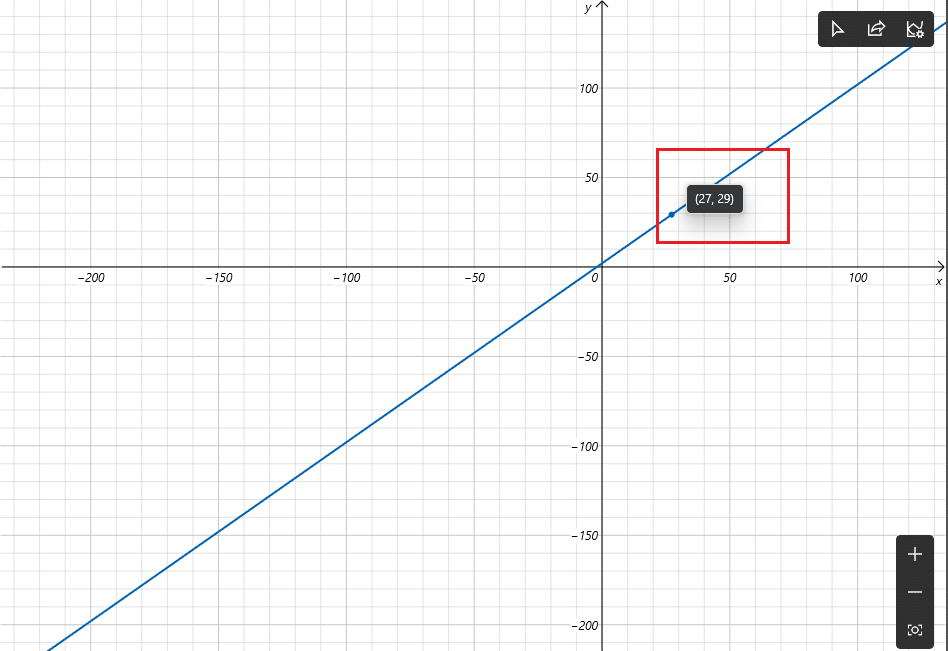
ステップIII:方程式を分析する
方程式をプロットする以外に、グラフモードを使用して方程式を分析することもできますが、すべてではありません。 方程式の機能分析を確認するには、方程式の横にある稲妻アイコンをクリックします。
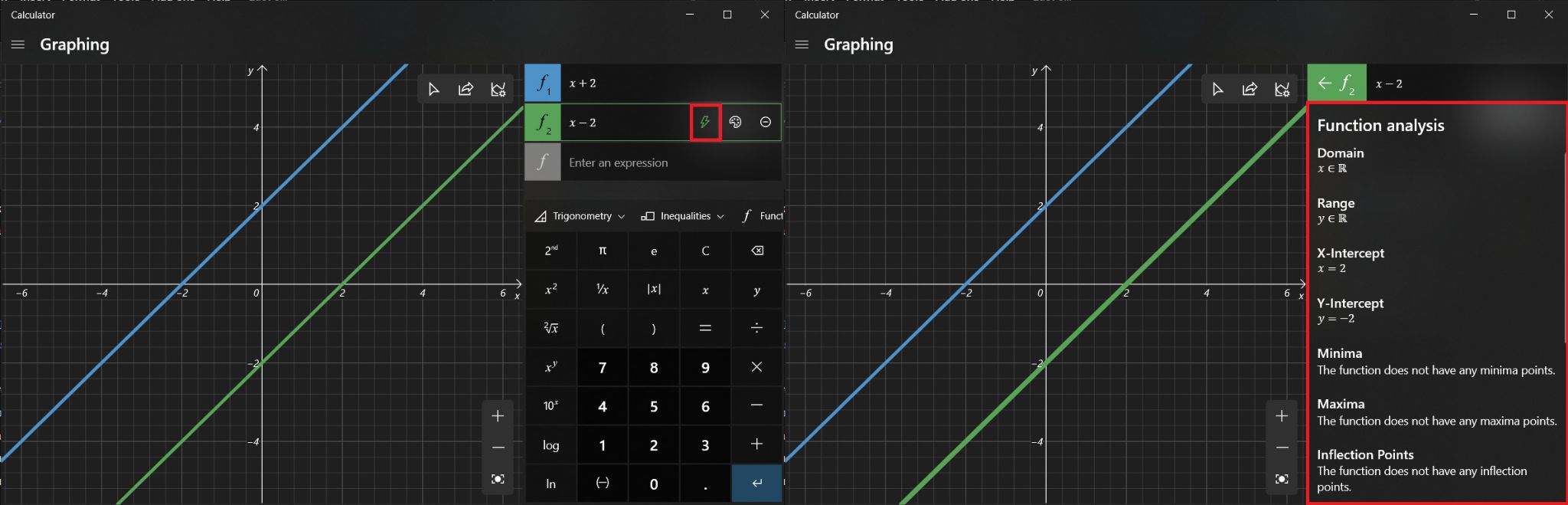
また読む: OutlookアプリがWindows10で開かない問題を修正する
ステップIV:プロットされた線のスタイルを変更する
1.ペイントパレットアイコンをクリックして、[ラインオプション]を開きます。
2A。 これにより、プロットされた線のスタイルを次のように変更できます。
- 通常
- 点在
- 破線
2B。 表示されるカラーオプションから[カラー]を選択します。
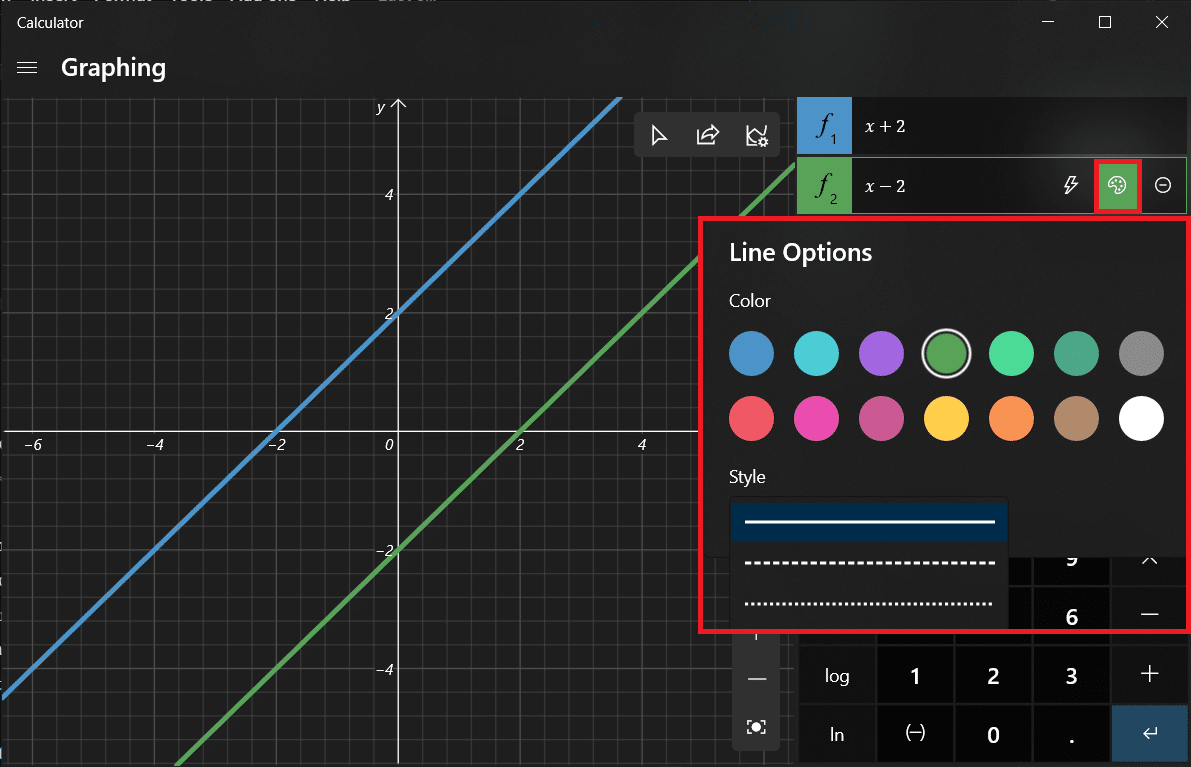
ステップV:グラフオプションを使用する
方程式がマッピングされると、グラフウィンドウの右上隅で3つの新しいオプションがアクティブになります。
1.最初のオプションでは、マウスまたはキーボードを使用してプロットされた線をトレースできます。
2.次は、メールでグラフを共有することです。
3.最後の方法では、グラフをカスタマイズして次のことができます。
- XとYの最小値と最大値を変更します。
- 度、ラジアン、グラードなどの異なる単位を切り替えます。
- 線の太さを調整し、
- グラフのテーマを変更します。
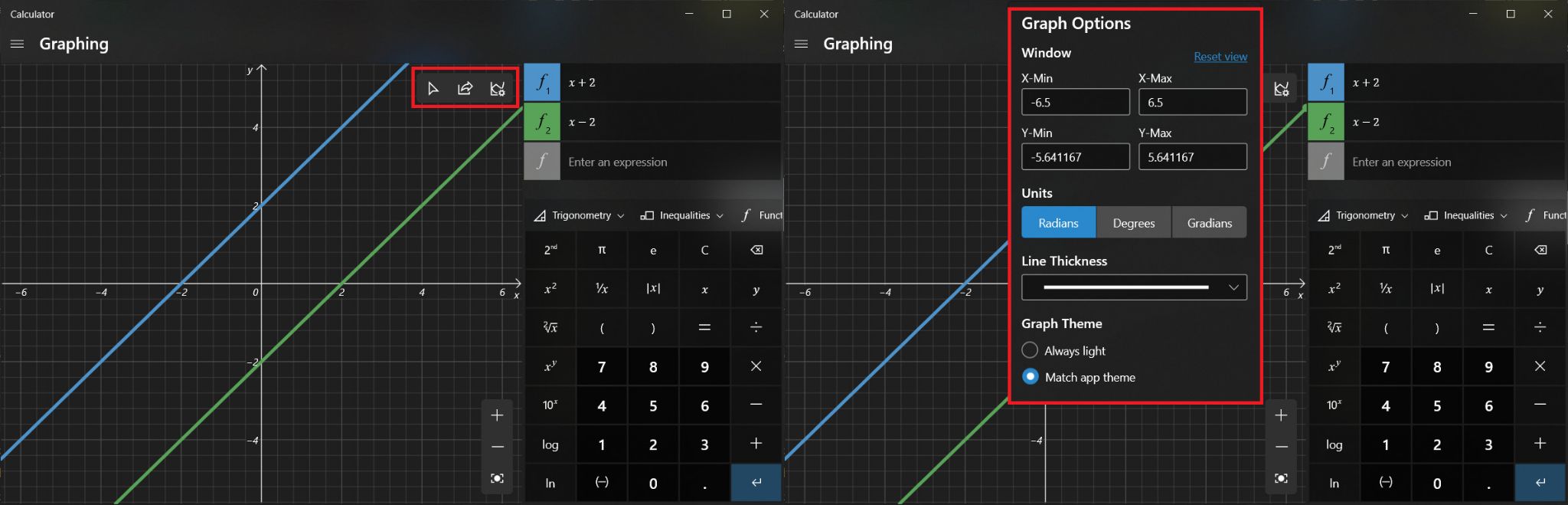
おすすめされた:
- プッシュを使用して不和について話す方法
- シャットダウンを防ぐElaraソフトウェアを修正する方法
- 5 Windows10に最適なFPSカウンター
- Windows11でSnippingToolを無効にする方法
上記の方法が、Windows 10で電卓グラフモードを有効、使用、または無効にするのに役立つことを願っています。 あなたの質問/提案を下にドロップして、あなたがそれを使ってプロットするすべてのクレイジーなグラフを私たちと共有してください。
